wps2019設定傳統彈出式選單的操作過程
- PHPz轉載
- 2024-04-25 10:46:11954瀏覽
遇到 WPS 2019 中右鍵選單彈出樣式不夠直覺時,如何恢復傳統彈出式選單呢? php小編香蕉為大家帶來了 WPS 2019 設定傳統彈出式選單的詳細步驟,幫助大家輕鬆解決這個困擾。下面,請跟著 php小編香蕉的指引,一步一步設定傳統彈出式選單,讓您的右鍵使用體驗更加便利有效率!
開啟wps2019的文件編輯頁面之後,點選第一個選單【檔案】旁邊的下拉箭頭。
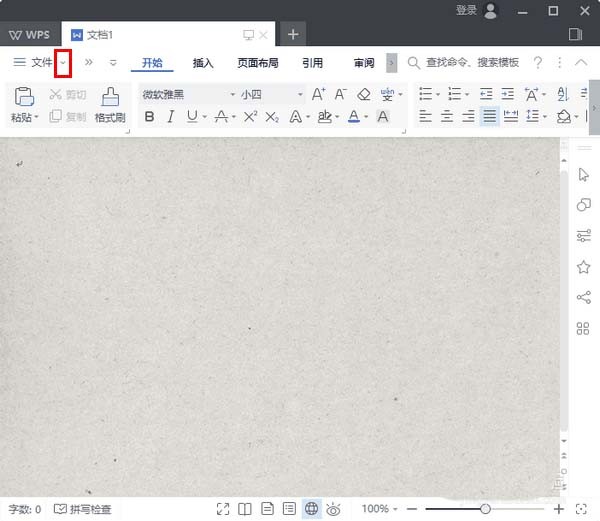
此時就可以看到並使用傳統的彈出式選單了。
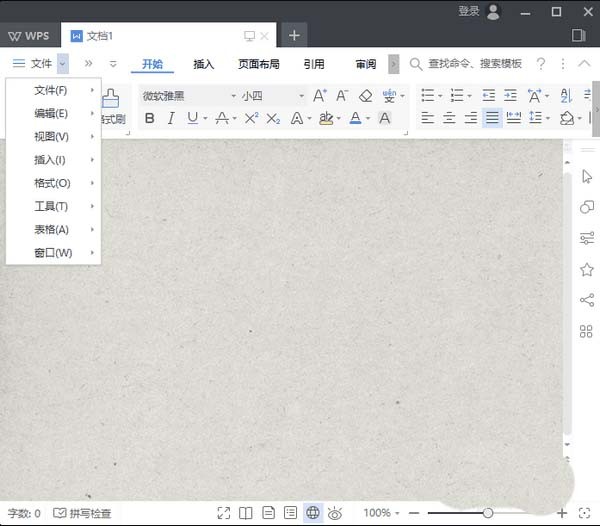
不過,在這裡必須提醒大家的是,wps2019 傳統選單的父選單項目與新版的選項卡式選單的父選單項目並不是完全一致的。從下面圖示能看到,不只名稱不同,項數也是不同的。
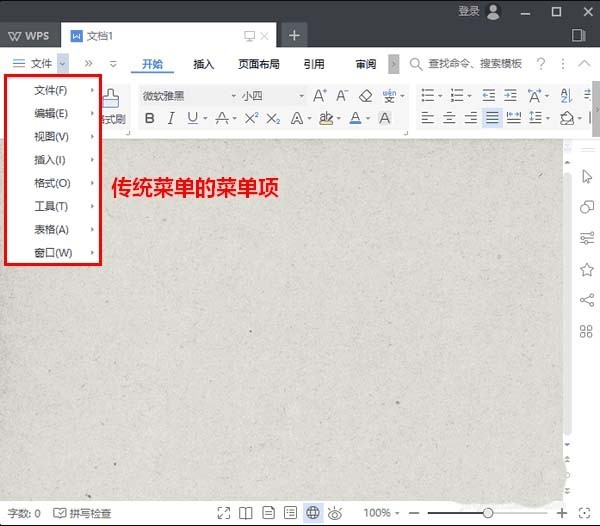
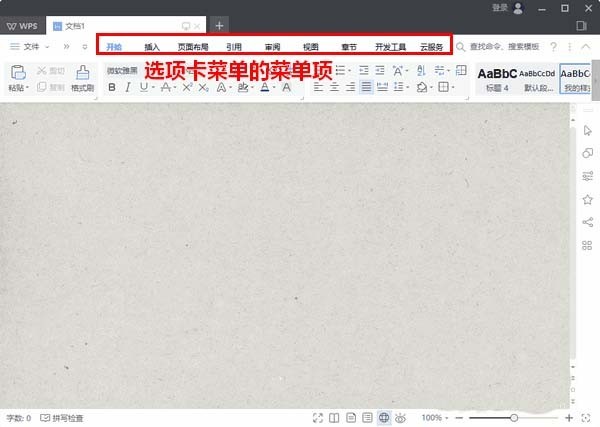
此外,wps2019 傳統選單的選單項目即便名稱與選項卡選單項目相同,其下的子選單也是不同的。比如,【插入】項。
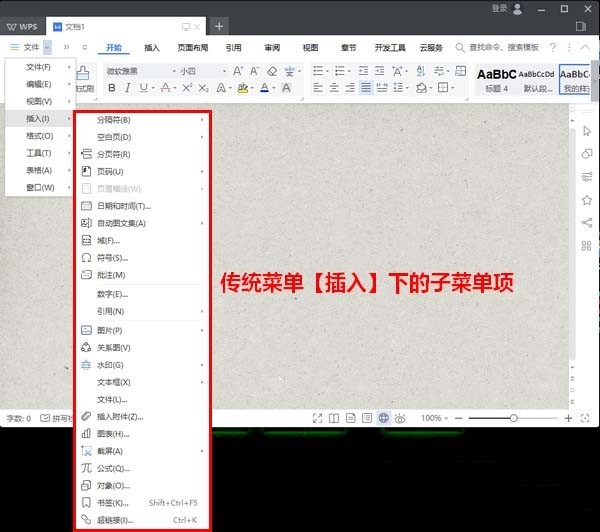
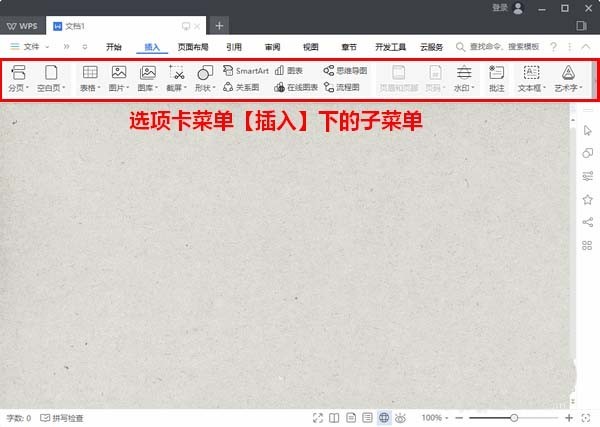
不過,雖然傳統選單和選項卡選單的父選單與子選單均不相同,但落實到具體的功能,最終展現的介面卻是完全一樣的。例如,下面的圖示是點選傳統選單中的【編輯】-【查找】時的情形。
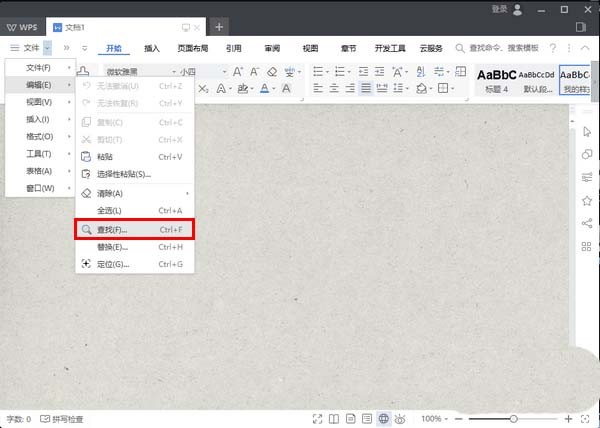
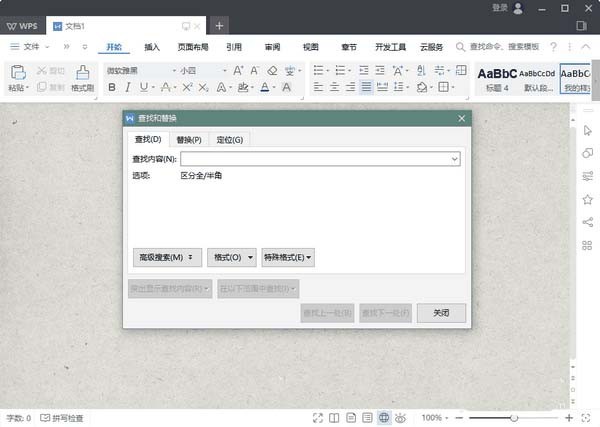
而下面圖示則是點選選項卡選單【開始】-【尋找取代】時的情形。可以看到,最終彈出的查找替換對話框是完全一樣的。
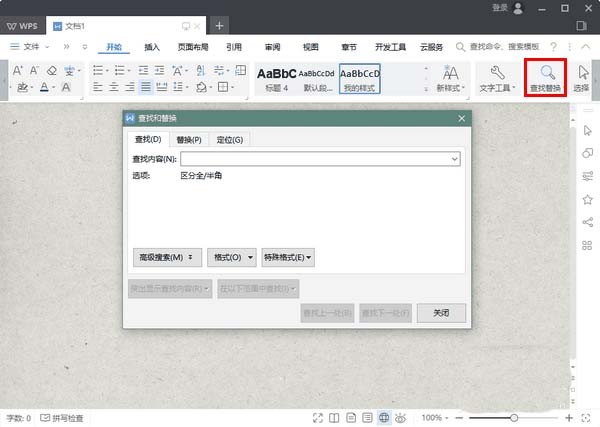 #
#
以上是wps2019設定傳統彈出式選單的操作過程的詳細內容。更多資訊請關注PHP中文網其他相關文章!
陳述:
本文轉載於:zol.com.cn。如有侵權,請聯絡admin@php.cn刪除
上一篇:Excel製作折線圖操作方法下一篇:Excel製作折線圖操作方法

